Saat pengguna bekerja di Git, mereka dapat membuat beberapa cabang berbeda dan menambahkan komit setelah membuat perubahan dalam file proyek tanpa kerumitan. Salah satu hal terbaik tentang Git, yang membuatnya bekerja lebih efisien, adalah memungkinkan penggunanya untuk menghapus data yang tidak diperlukan lagi. Untuk tujuan ini, Anda dapat menggunakan ' $ git pangkas ” perintah untuk membersihkan objek Git yang tidak terjangkau atau tidak digunakan.
Panduan ini akan mengilustrasikan metode pembersihan repositori Git dengan perintah git prune.
Bagaimana Cara Membersihkan Repositori Git dengan Perintah git prune?
Ikuti langkah-langkah yang disebutkan di bawah ini untuk membersihkan repositori Git dengan perintah git Prune.
Langkah 1: Luncurkan Git Bash
Pencarian untuk ' Git Pesta ” pada sistem Anda menggunakan “ Memulai ” dan luncurkan:
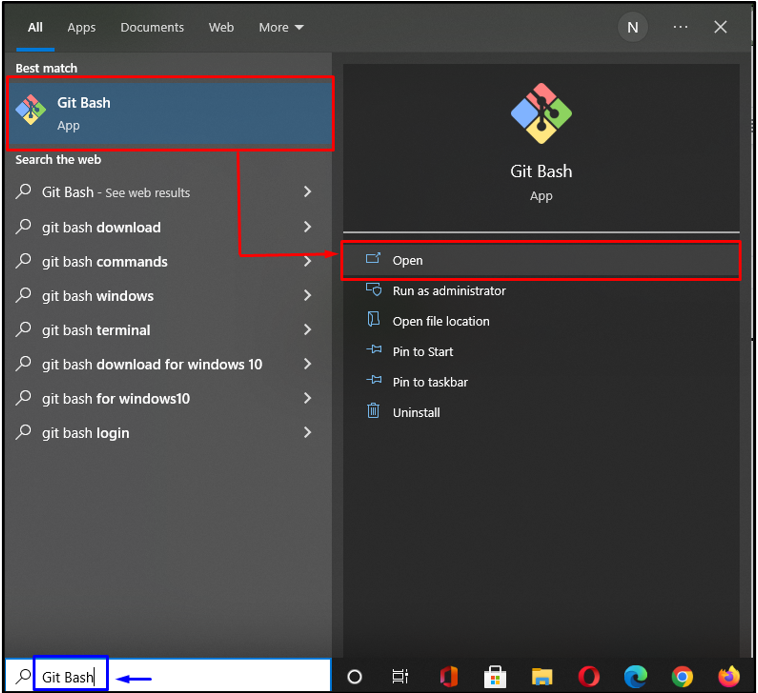
Langkah 2: Navigasikan ke Direktori
Pindah ke direktori yang dipilih yang ingin Anda bersihkan:
$ CD 'C:\Pengguna \n pencarian \t esting'
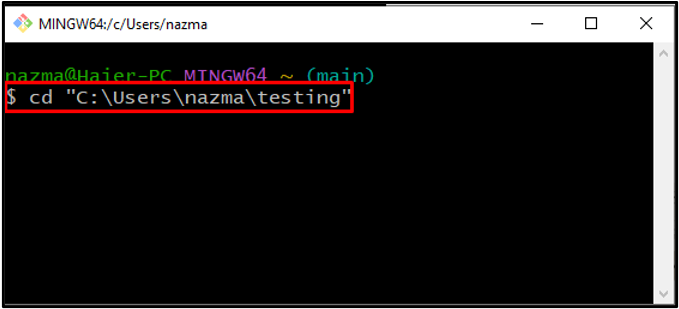
Langkah 3: Log Sejarah
Sekarang, jalankan ' git log ” perintah untuk memeriksa riwayat komit dari repositori lokal:
$ git log --on line
Output di bawah ini menunjukkan bahwa kami telah melakukan tiga kali dalam repositori yang sesuai:
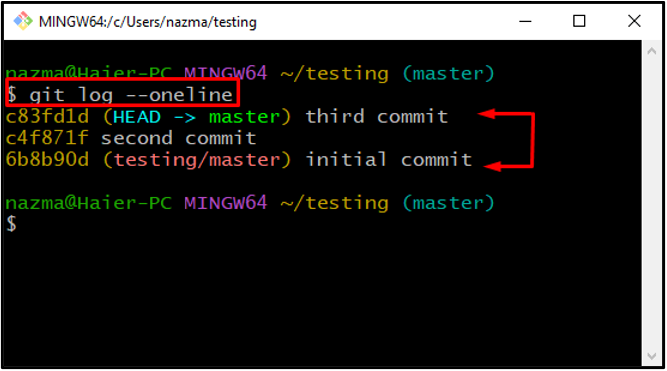
Langkah 4: Setel ulang KEPALA
Jalankan yang diberikan “ git reset ” perintah untuk memutar kembali dengan satu komit dan mengatur ulang HEAD ke sana:
$ git reset --keras c4f871f
Dalam kasus kami, kami ingin pindah “ KEPALA ” ke komit kedua dan putar kembali “ komitmen ketiga ”. Makanya kita lulus” c4f871f ” sebagai id lognya:
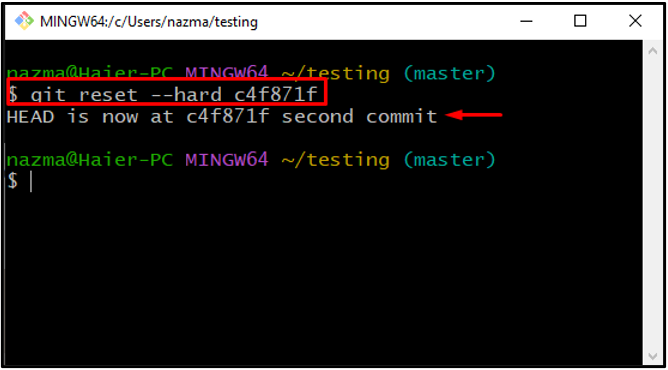
Langkah 5: Periksa Komit yang Dihapus
Selanjutnya, jalankan “ git fsck ” perintah dengan “ –hilang ditemukan ” untuk memeriksa komit yang dihapus:
$ git fsck --hilang-ditemukan
Komit kami yang dihapus akan ditampilkan di output.
Catatan: Jika Anda telah menghapus lebih dari satu komit, Anda dapat mencocokkannya dengan tujuh karakter pertama dari nilai id yang ditampilkan.
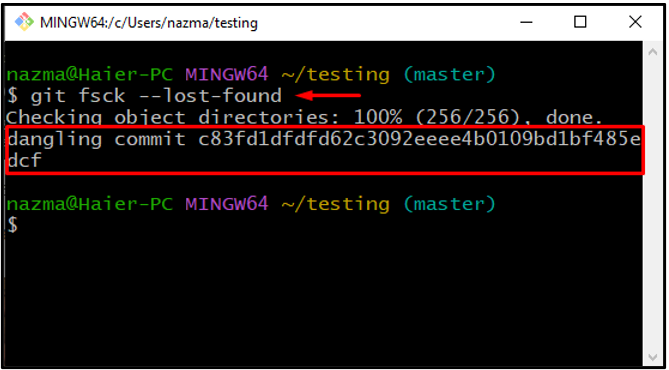
Selanjutnya, jalankan “ git reflog ” perintah untuk mengakhiri entri lama dari repositori:
Di Sini, ' –kedaluwarsa=sekarang ” opsi menunjukkan bahwa perintah yang diberikan akan menghapus semua entri yang lebih lama:
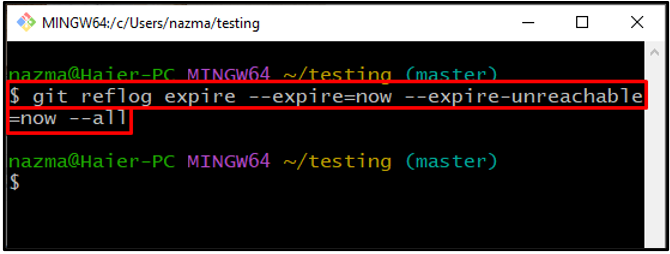
Langkah 6: Verifikasi Perubahan
Jalankan “ –lari kering ” pilihan dengan “ git prune ” perintah untuk memverifikasi perubahan yang baru saja dibuat di repositori:
$ git prune --dry-run
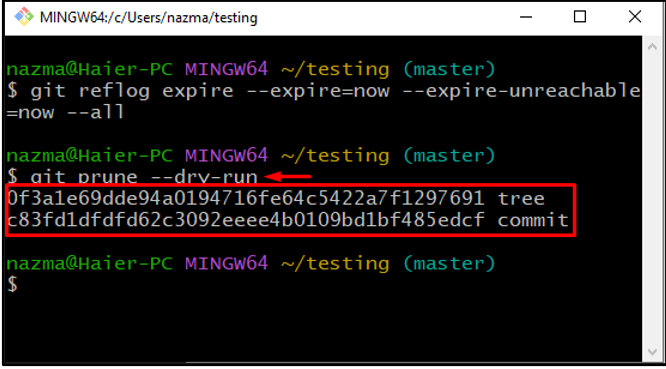
Langkah 7: Bersihkan Repositori Git
Sekarang, jalankan ' git prune ” perintah untuk membersihkan repositori Git:
$ git prune --verbose --kemajuan --berakhir = sekarang
Di Sini, ' –verbose Opsi ” akan menampilkan semua objek dan tindakan terkait sedangkan “ -kemajuan opsi ” digunakan untuk memeriksa kemajuan git prune, dan “ –kedaluwarsa=sekarang ” akan menghapus objek yang lebih lama:
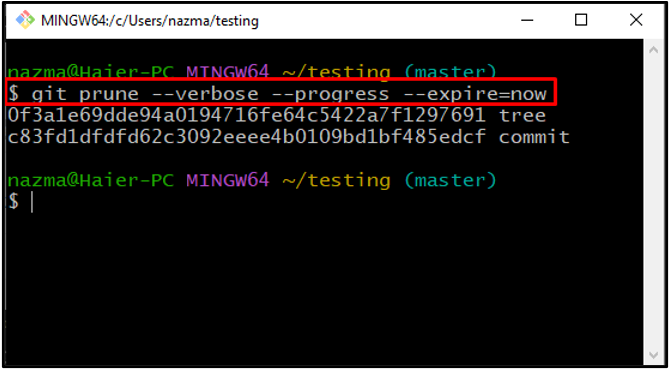
Terakhir, jalankan lagi “ git fsck ” perintah dengan “ –hilang ditemukan ” untuk memverifikasi bahwa komit telah dihapus dari repositori kami atau masih ada:
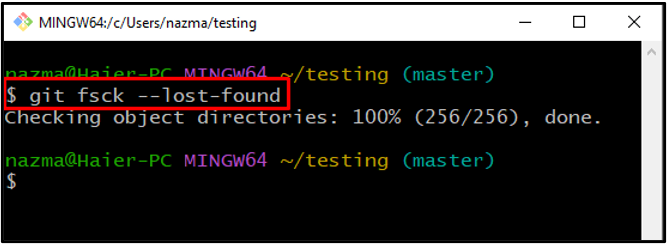
Kami telah menyusun prosedur pembersihan repositori Git dengan perintah git prune.
Kesimpulan
Untuk membersihkan repositori Git dengan perintah git prune, pertama-tama pindah ke repositori yang sesuai, lalu periksa riwayat log komitnya menggunakan perintah “ $git log ' memerintah. Setelah itu, jalankan “ $ git reset ” perintah untuk memutar kembali satu komit dan memeriksa status komit yang dihapus. Selanjutnya, hapus semua entri yang lebih lama, periksa perubahan, lalu jalankan perintah “ $ git pangkas ” perintah untuk membersihkan repositori. Panduan ini membahas metode membersihkan repositori Git dengan perintah git prune.